จะสร้างฟีดผลิตภัณฑ์ Google WooCommerce ได้อย่างไร
เผยแพร่แล้ว: 2022-12-27คุณต้องการสร้างฟีดผลิตภัณฑ์ WooCommerce สำหรับการช็อปปิ้งของ Google หรือไม่
WooCommerce ฟีดผลิตภัณฑ์ของ Google สามารถช่วยคุณรวมผลิตภัณฑ์ร้านค้าของคุณเข้ากับ Google Shopping และส่งเสริมการขายบนเว็บไซต์ร้านค้าของคุณ คุณสามารถเพิ่มการมองเห็นผลิตภัณฑ์ของคุณและเข้าถึงผู้มีโอกาสเป็นลูกค้านับพันราย
Google มีชุดเครื่องมือและบริการเพื่อช่วยให้ธุรกิจของคุณเติบโต คุณสามารถใช้เครื่องมือวิเคราะห์เพื่อวิเคราะห์ประสิทธิภาพของผลิตภัณฑ์ในร้านค้าของคุณได้ ค้นหาว่าสิ่งใดสร้างการคลิกและการเข้าชมไซต์ร้านค้าของคุณมากขึ้น และทำอะไรได้อีกมาก
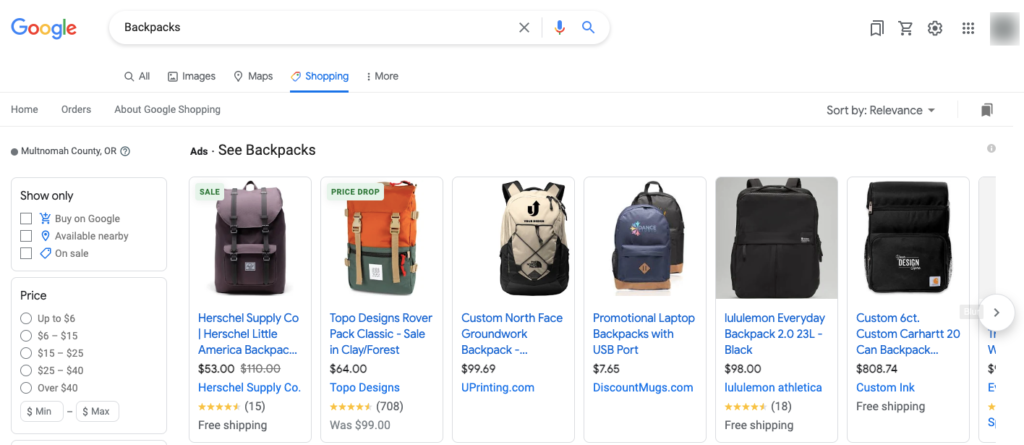
คุณยังสามารถใช้แคมเปญโฆษณาที่กำหนดเป้าหมายสำหรับผลิตภัณฑ์ของคุณโดยใช้บริการ Google Ads โปรโมตผลิตภัณฑ์ของคุณกับผู้ชมจำนวนมากขึ้นเพื่อเพิ่มอัตราการแปลงร้านค้าและการเข้าชมหน้าผลิตภัณฑ์ของคุณ
ในบทความนี้ คุณจะได้เรียนรู้วิธีสร้างฟีดผลิตภัณฑ์ Google WooCommerce และรวมเข้ากับ Google Merchant Center
ว่าแล้วเรามาเริ่มกันเลยดีกว่า
จะสร้างฟีดผลิตภัณฑ์ Google WooCommerce ได้อย่างไร คำแนะนำทีละขั้นตอน
เราจะต้องใช้ปลั๊กอินฟีดผลิตภัณฑ์ WooCommerce ของบุคคลที่สามเพื่อสร้างฟีดผลิตภัณฑ์สำหรับ Google Merchant Center ปลั๊กอินฟีดผลิตภัณฑ์ WebToffee เป็นโซลูชันที่เหมาะสมที่สามารถช่วยคุณสร้างฟีดผลิตภัณฑ์สำหรับ Google Shops และ Facebook Shops
หลังจากซื้อปลั๊กอินแล้ว คุณจะได้รับอีเมลพร้อมลิงก์สำหรับดาวน์โหลดปลั๊กอิน คุณยังสามารถดาวน์โหลดไฟล์ปลั๊กอินได้จากส่วนบัญชีของฉันของเว็บไซต์
ไปที่ ปลั๊กอิน > เพิ่มใหม่ จากแดชบอร์ด WordPress ของคุณ อัปโหลดไฟล์ปลั๊กอิน จากนั้นติดตั้งและเปิดใช้งานปลั๊กอิน
เมื่อเปิดใช้งาน คุณจะเห็นเมนู ฟีดผลิตภัณฑ์ WebToffee บนแถบด้านข้าง
ทำตามขั้นตอนด้านล่างเพื่อสร้างฟีดผลิตภัณฑ์ Google WooCommerce
ขั้นตอนที่ 1: สร้างฟีดผลิตภัณฑ์ WooCommerce สำหรับ Google Shop
ไปที่ ฟีดผลิตภัณฑ์ WebToffee > สร้างฟีดใหม่ จากแดชบอร์ด WordPress ของคุณ
ตอนนี้กรอกตัวเลือกต่อไปนี้ในฟิลด์ที่เกี่ยวข้อง
ชื่อไฟล์: ป้อนชื่อไฟล์สำหรับฟีดผลิตภัณฑ์ที่จะสร้าง โปรดทราบว่าชื่อไฟล์ควรไม่ซ้ำกัน คุณไม่สามารถสร้างฟีดผลิตภัณฑ์หลายรายการด้วยชื่อไฟล์เดียว เข้าสู่ฟีด G shoppe กันเถอะ
ประเทศ: ที่นี่ ให้เลือกประเทศสำหรับสร้างฟีด
ช่องทาง: เลือก Google Shop เป็นช่องทางการขายจากที่นี่
ช่วงเวลารีเฟรชอัตโนมัติ: เลือกช่วงเวลาสำหรับการรีเฟรชฟีดโดยอัตโนมัติ การเลือกช่วงเวลารีเฟรชที่สั้นลงจะอัปเดตฟีดในช่วงเวลาสั้นๆ
ยกเว้นหมวดหมู่: เลือกหมวดหมู่สินค้าใดๆ ในร้านค้าของคุณเพื่อแยกออกจากฟีดสินค้า
รวมเฉพาะหมวดหมู่เฉพาะ: หากคุณต้องการรวมหมวดหมู่โดยเฉพาะ ให้เลือกหมวดหมู่จากที่นี่ คุณสามารถเลือกได้หลายหมวดหมู่หากต้องการ
ยกเว้นผลิตภัณฑ์: เลือกผลิตภัณฑ์ที่ต้องการยกเว้นจากฟีดโดยเฉพาะ
ยกเว้นสินค้าที่หมดสต็อก: เปิดใช้งานตัวเลือกนี้เพื่อแยกสินค้าที่หมดออกจากฟีด
รวมเฉพาะรูปแบบผลิตภัณฑ์เริ่มต้น: คุณสามารถเลือกรวมเฉพาะรูปแบบผลิตภัณฑ์เริ่มต้นในฟีดได้ที่นี่
ประเภทผลิตภัณฑ์: ที่นี่คุณมีตัวกรองตามประเภทผลิตภัณฑ์ เลือกประเภทผลิตภัณฑ์ที่จะรวมไว้ในฟีด
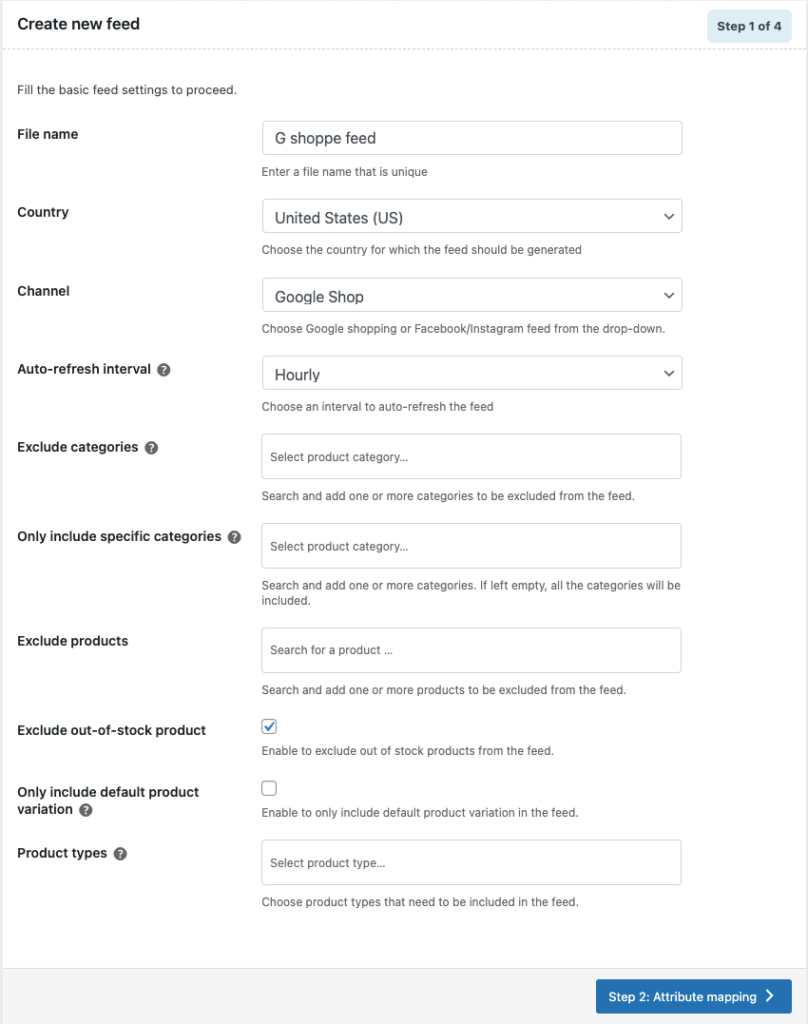
ดำเนินการขั้นตอนต่อไป
ขั้นตอนที่ 2: แมปแอตทริบิวต์ของ Google กับฟิลด์ผลิตภัณฑ์ WooCommerce
ที่นี่คุณมีตัวเลือกในการจับคู่แอตทริบิวต์ของ Google กับฟิลด์ผลิตภัณฑ์ WooCommerce ปลั๊กอินโดยค่าเริ่มต้นจะแมปฟิลด์ให้คุณ ดังนั้นคุณจึงไม่ต้องรับภาระเอง แต่ในกรณีที่คุณต้องการ ตัวเลือกนี้มีให้ในปลั๊กอิน
คุณยังสามารถเพิ่มฟิลด์เพิ่มเติม เช่น ยี่ห้อ, GTIN, MPN ฯลฯ ลงในหน้าแก้ไขผลิตภัณฑ์ WooCommerce โดยใช้คุณสมบัติการแมปแอตทริบิวต์ ใช้ที่จับแบบลากแล้วปล่อยเพื่อจัดเรียงฟิลด์ใหม่ตามความต้องการของคุณ
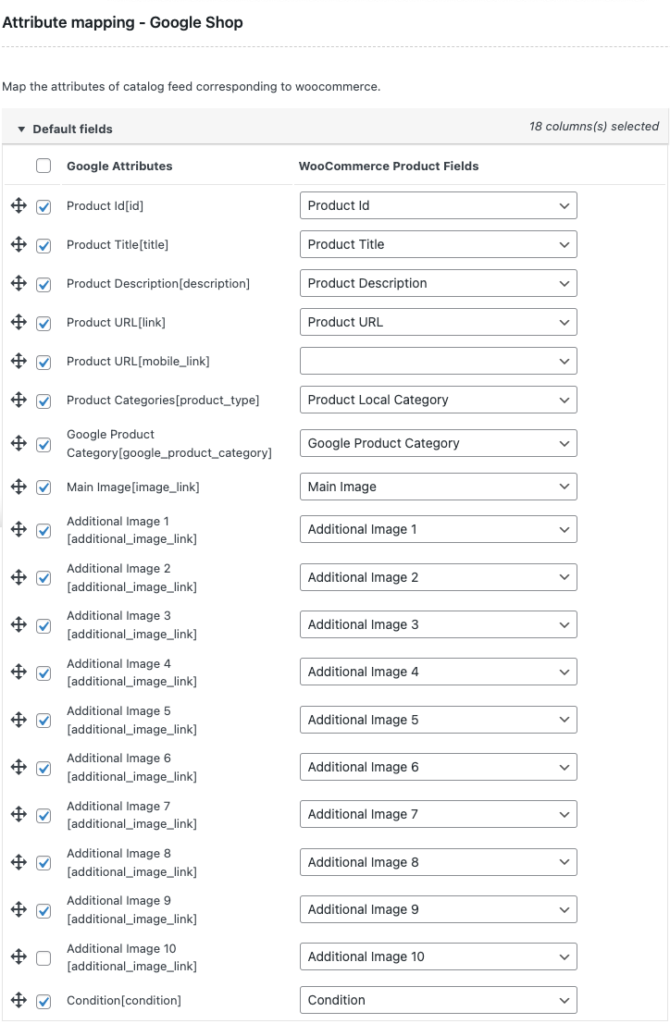
จากนั้นดำเนินการขั้นตอนต่อไป
ขั้นตอนที่ 3: แมปหมวดหมู่ WooCommerce กับหมวดหมู่ Google Shop
Google มีชุดหมวดหมู่ที่กำหนดไว้ล่วงหน้าสำหรับผลิตภัณฑ์ Google Shop ที่นี่ คุณต้องแมปหมวดหมู่ร้านค้าของคุณกับหมวดหมู่ Google Shop เพื่อแสดงสินค้าของคุณอย่างถูกต้อง นอกจากนี้ยังช่วยให้ลูกค้าของคุณค้นหาสินค้าจากร้านค้าของคุณได้อย่างง่ายดาย
เลือกหมวดหมู่จากรายการแบบหล่นลงที่เกี่ยวข้องกับหมวดหมู่ WooCommerce
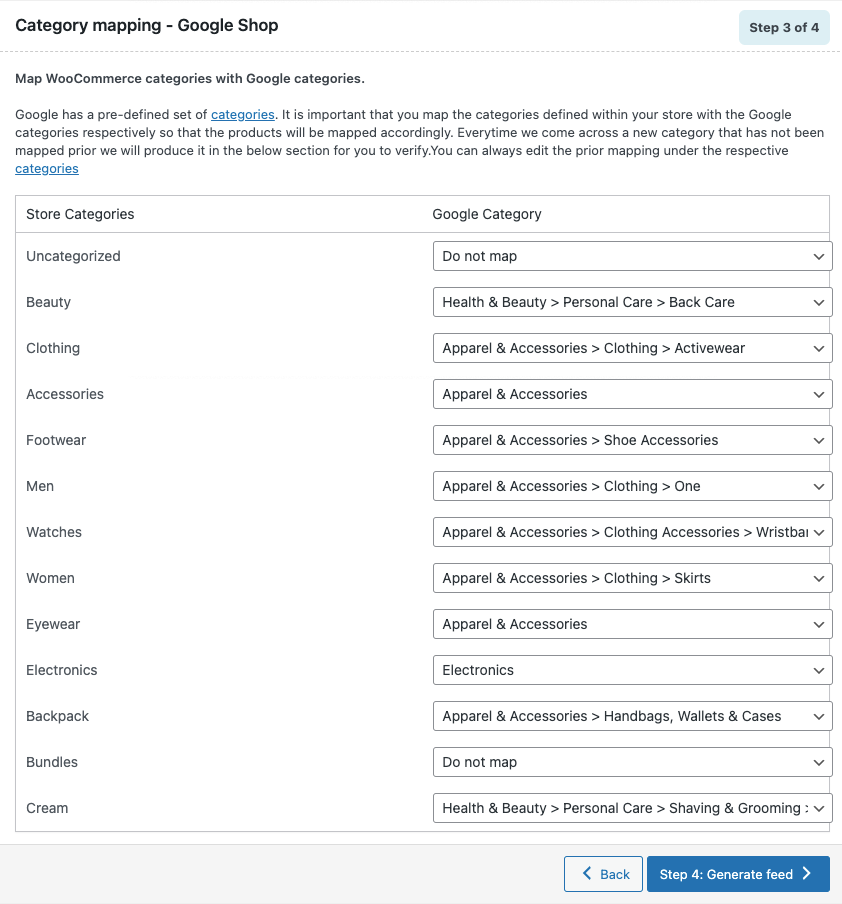
หลังจากแมปหมวดหมู่แล้ว คุณสามารถไปยังขั้นตอนถัดไปได้
ขั้นตอนที่ 4: สร้างฟีดผลิตภัณฑ์ WooCommerce
นี่เป็นขั้นตอนสุดท้ายในการสร้างฟีดผลิตภัณฑ์ WooCommerce
ดำเนินการเป็นชุดของ: ป้อนจำนวนชุดงานเพื่อประมวลผลฟีดผลิตภัณฑ์ หากคุณประสบปัญหาการหมดเวลากับจำนวนแบทช์ที่ตั้งไว้ ให้ลองใช้ค่าที่ต่ำกว่า
ตัวคั่น: เลือกตัวคั่นเพื่อแยกค่าในคอลัมน์สำหรับไฟล์ฟีด

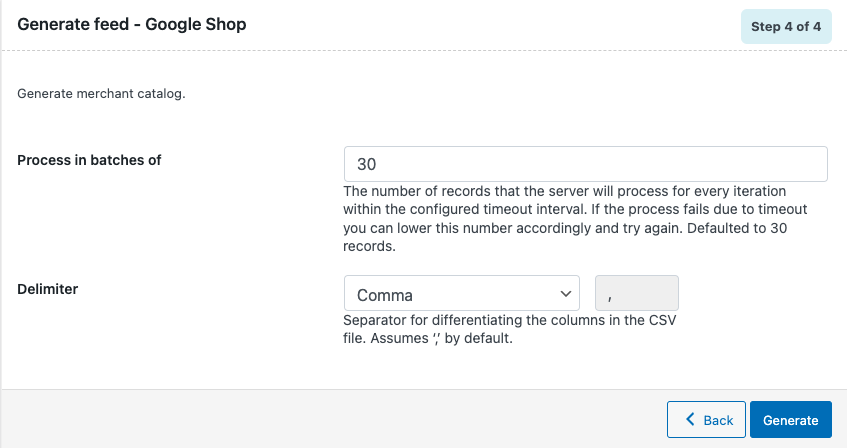
จากนั้นคลิก สร้าง เพื่อประมวลผลฟีด หลังจากเสร็จสิ้น คุณจะได้รับข้อความแจ้งให้คุณดาวน์โหลดฟีด
ขั้นตอนที่ 5: จัดการฟีดที่สร้างขึ้น
ไปที่เมนู Manage Feeds จากการตั้งค่า WebToffee Product Feed
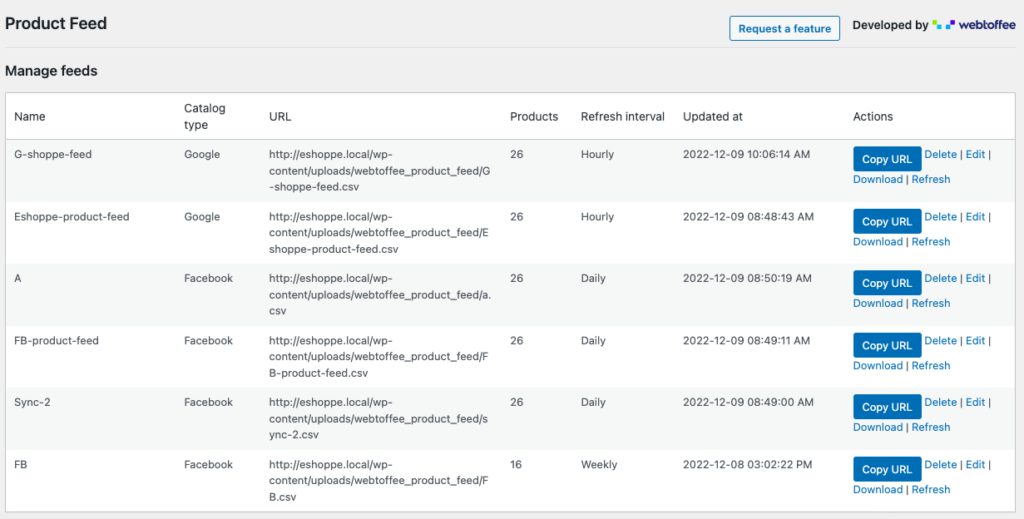
จากที่นี่ คุณสามารถจัดการฟีดผลิตภัณฑ์ที่สร้างขึ้นทั้งหมดบนร้านค้า WooCommerce ของคุณได้ คุณสามารถแก้ไข ลบ หรือดาวน์โหลดฟีด
ตอนนี้คุณได้สร้างฟีดผลิตภัณฑ์ Google WooCommerce เรียบร้อยแล้ว มาดูวิธีตั้งค่า Google Shopping ด้วยฟีดผลิตภัณฑ์ WooCommerce
วิธีตั้งค่า Google Shopping ด้วยฟีดผลิตภัณฑ์ WooCommerce
ในการตั้งค่าผลิตภัณฑ์ Google Shop สำหรับ WooCommerce คุณต้องลงทะเบียนบัญชี Google Business ก่อน จากนั้นยืนยันโดเมนร้านค้าของคุณบน Google Merchant Center
ขั้นตอนที่ 1: ลงชื่อเข้าใช้ Google Merchant Center
ขั้นแรก ลงชื่อเข้าใช้ Google Merchant Center
จากนั้นไปที่แท็บ ผลิตภัณฑ์ จากเมนูด้านซ้าย
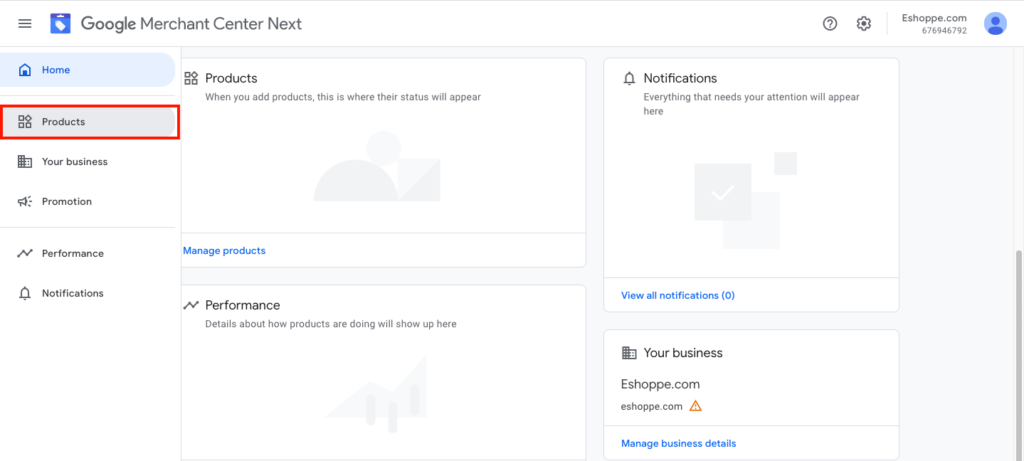
ขั้นตอนที่ 2: เพิ่มผลิตภัณฑ์ไปยัง Google Merchant Center
จากนั้นคลิก เพิ่มสินค้า
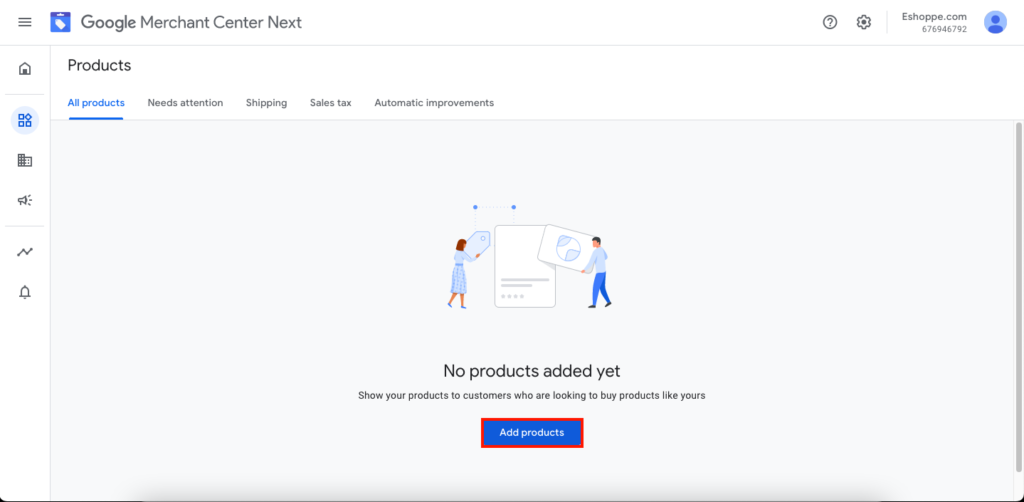
ขั้นตอนที่ 3: เลือกวิธีการเพิ่มสินค้า
เลือกวิธีเพิ่มสินค้าไปยังร้านค้าของ Google จากที่นี่
เลือก เพิ่มผลิตภัณฑ์จากตัวเลือกไฟล์ของคุณ
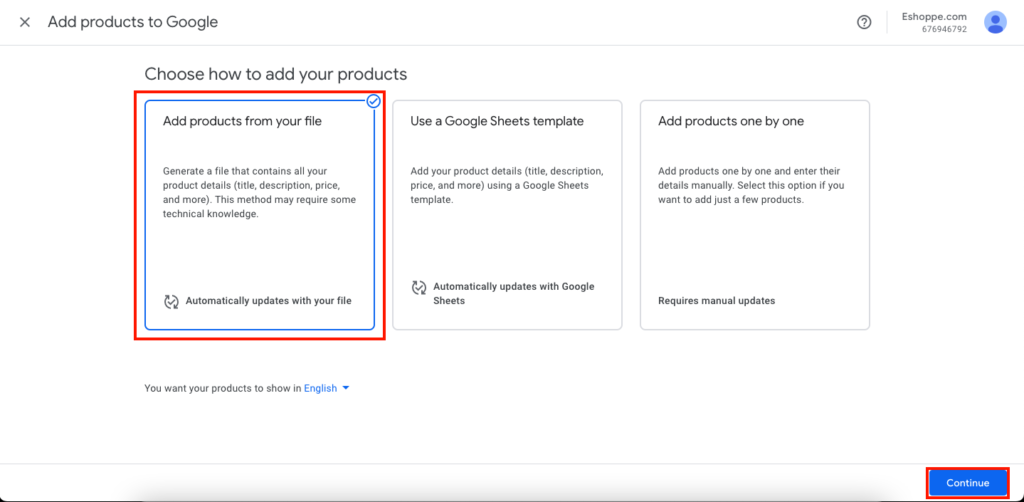
จากนั้นคลิกที่ดำเนินการ ต่อ เพื่อดำเนินการขั้นตอนต่อไป
ขั้นตอนที่ 4: อัปโหลดไฟล์ฟีดผลิตภัณฑ์
คุณสามารถเพิ่ม URL ฟีดผลิตภัณฑ์หรืออัปโหลดไฟล์ฟีดผลิตภัณฑ์ได้ที่นี่
หากต้องการคัดลอก URL ฟีดผลิตภัณฑ์หรือดาวน์โหลดไฟล์ ให้ไปที่ WebToffee Product Feeds > Manage Feeds จากแดชบอร์ด WordPress ของคุณ
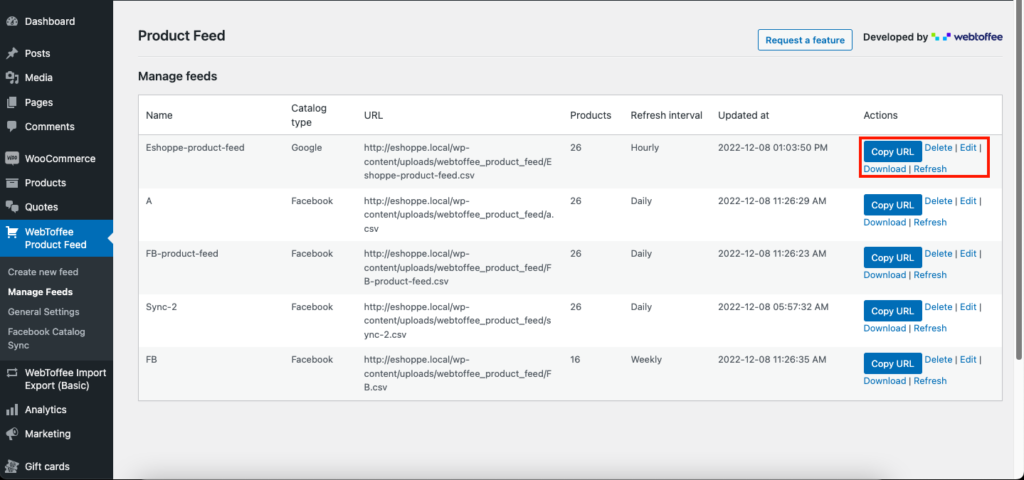
คัดลอก URL ฟีดจากที่นี่หรือดาวน์โหลดไฟล์
กลับไปที่ Google Merchant Center และอัปโหลดไฟล์ฟีด
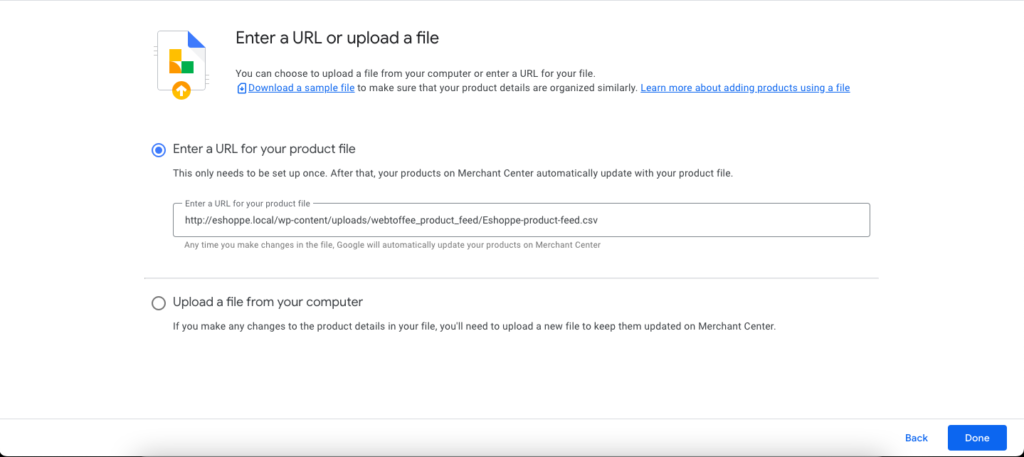
คลิกที่ปุ่ม เสร็จสิ้น เพื่อเสร็จสิ้นกระบวนการ
นี่คือตัวอย่างผลิตภัณฑ์ที่เพิ่มใน Google Merchant Center
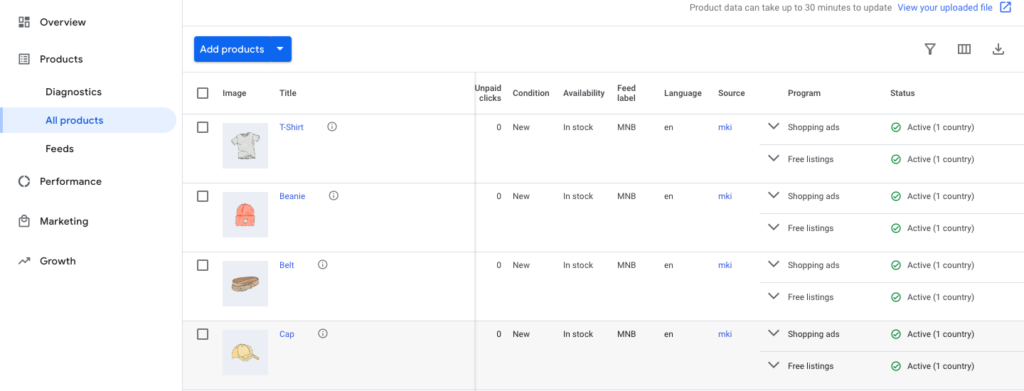
คุณสมบัติหลักของปลั๊กอิน WebToffee Product Feed
ฟีดผลิตภัณฑ์ WooCommerce: สร้างฟีดผลิตภัณฑ์ WooCommerce สำหรับ Facebook Business Manager และ Google Merchant Center
การ ซิงค์แคตตาล็อก Facebook: เพิ่มผลิตภัณฑ์ร้านค้า WooCommerce ของคุณไปยังแคตตาล็อก Facebook
เพิ่มฟิลด์เพิ่มเติมใน WooCommerce: คุณสามารถเพิ่มฟิลด์เพิ่มเติม เช่น ข้อมูลแบรนด์, GTIN, MPN เป็นต้น
ช่วงเวลารีเฟรชฟีดอัตโนมัติ: กำหนดเวลารีเฟรชอัตโนมัติสำหรับฟีดผลิตภัณฑ์เป็นเวลา 30 นาที 1 ชั่วโมง 6 ชั่วโมง 12 ชั่วโมง รายวัน รายสัปดาห์ หรือรายเดือน
ตัวกรองขั้นสูงสำหรับฟีดผลิตภัณฑ์และการซิงค์: ตัวเลือกการกรองขั้นสูงเพื่อยกเว้นผลิตภัณฑ์หรือหมวดหมู่หรือผลิตภัณฑ์ที่หมดสต็อกโดยเฉพาะ คุณยังมีตัวกรองตามประเภทผลิตภัณฑ์สำหรับฟีดผลิตภัณฑ์ WooCommerce
รองรับหลายภาษาและหลายสกุลเงิน: รองรับหลายภาษาและหลายสกุลเงินด้วย WPML
บทสรุป
การเพิ่มผลิตภัณฑ์ WooCommerce ใน Google Merchant Center สามารถช่วยโปรโมตผลิตภัณฑ์ของคุณบน Google Shopping อย่างที่คุณทราบ มีคนหลายพันคนค้นหาผลิตภัณฑ์บน Google ดังนั้นเมื่อคุณแสดงสินค้าในร้านค้าของคุณบน Google Shopping คุณจะมีผู้เยี่ยมชมหน้าสินค้าของคุณมากขึ้น
ปลั๊กอินฟีดผลิตภัณฑ์ Google WooCommerce ที่เราใช้ในบทความนี้สามารถช่วยคุณสร้างฟีดผลิตภัณฑ์ Facebook สำหรับผู้จัดการธุรกิจ Facebook หากต้องการเรียนรู้เพิ่มเติมเกี่ยวกับการสร้างฟีดผลิตภัณฑ์ WooCommerce สำหรับ Facebook โปรดดูบทความนี้
คุณคิดอย่างไรกับปลั๊กอินนี้ แจ้งให้เราทราบในความคิดเห็น.
- สิ่งนี้มีประโยชน์หรือไม่?
- ใช่ไม่ใช่
